Использование шаблона при создании документа
Шаблоном называется специальный тип документа, определяющий используемые в создаваемом документе параметры форматирования текста (например, шрифт, кегль, формат и цвет), атрибуты абзацев, разделов, параметры страницы. В шаблоне можно использовать как всю тему целиком, так и отдельные элементы ее дизайна — фоновые рисунки, определения цветов, маркеры списков. С помощью шаблона и других средств настройки приложений Office можно создавать профессионально оформленные документы со сложной графикой, выполненные в едином стиле. В стандартную поставку, Word 2003 входят шаблоны для создания факсов, писем, официальных документов, служебных записок, отчетов, диссертаций, справочников, бюллетеней, брошюр, календарей, веб-страниц, расписаний, повесток дня, резюме, заказов и счетов фактуры.
Шаблоны хранятся в файлах с расширением .dot в папке Program Files\Mic-rosoft Office\Templates, По умолчанию, когда мы нажимаем кнопку
Создать (New) на панели инструментов Стандартная, загружается шаблон
Обычный (Normal.dot), который не содержит какого-либо текста или рисунков. Чтобы выбрать шаблон для нового документа, выберите команду
Создать (New) в меню Файл (File). На экране отобразится область задач
Создание документа (New Document) (см. главу 2, рис. 2.11). В разделе Шаблоны выберите ссылку На моем компьютере. На экране отобразится диалоговое окно
Шаблоны (Templates). Шаблоны на вкладках диалогового окна сгруппированы с учетом области их применения. Например, при посылке факса откройте вкладку
Письма и факсы (Letters & Faxes) и воспользуйтесь шаблоном Изысканный факс (Elegant Fax)
(рис. 9.10).
После выделения некоторых шаблонов в поле Просмотр (Preview) можно увидеть, как будет располагаться материал в документе. Выбрав шаблон, установите
переключатель в группе Создать (Create New) в положение документ
(Document) и нажмите кнопку ОК.
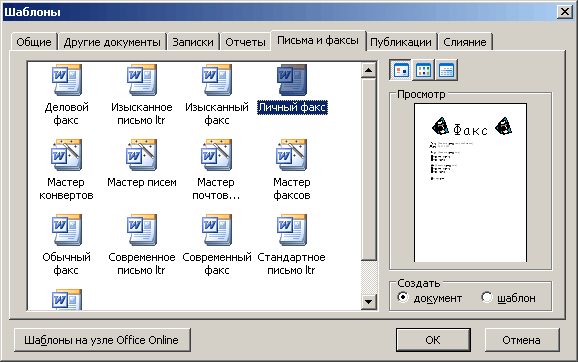
Рис. 9.10
Диалоговое окно Шаблоны с открытой вкладкой Письма и факсы
В качестве примера на рис. 9.11 показана часть окна документа, созданного на основе шаблона факсимильного сообщения. После заполнения полей шаблона вы получите профессионально оформленное факсимильное сообщение.
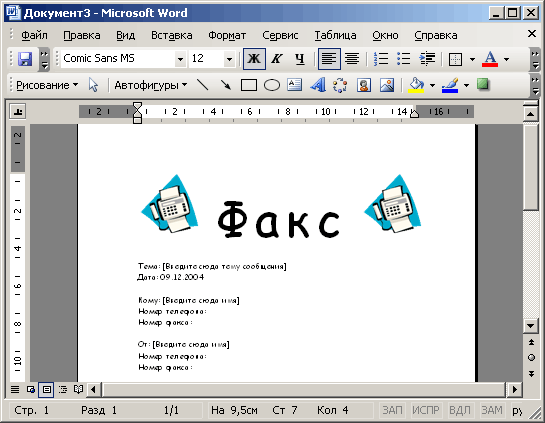
Рис. 9.11
Окно документа, созданного на основе шаблона факсимильного сообщения
|








